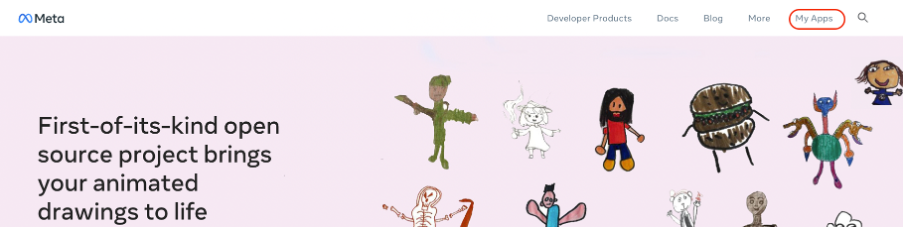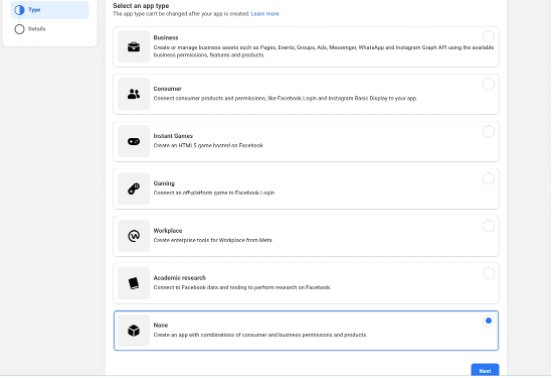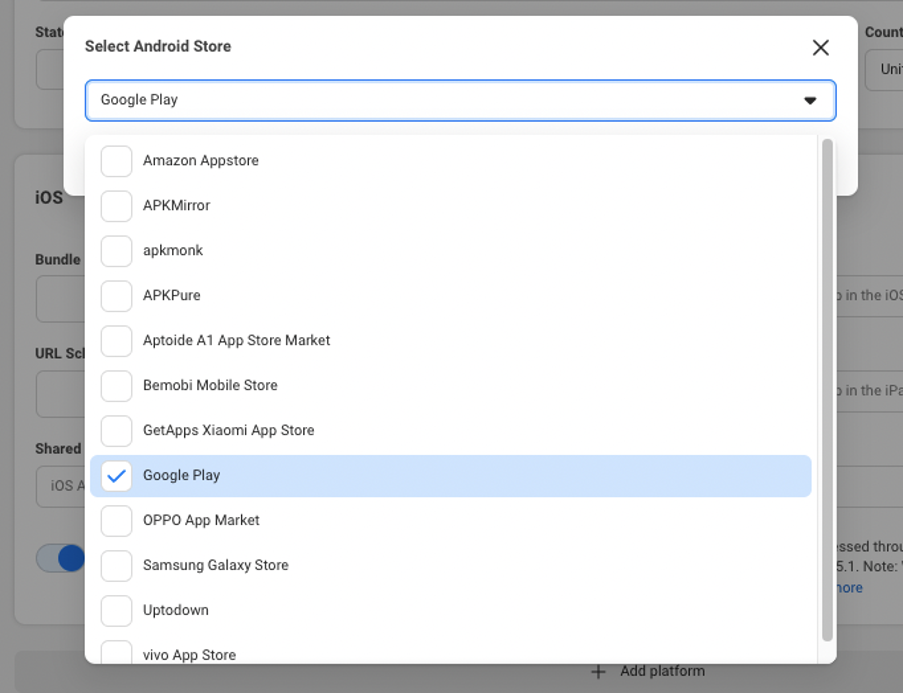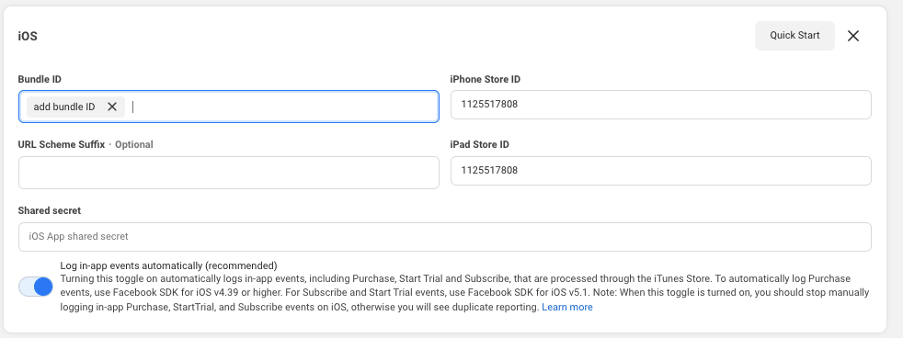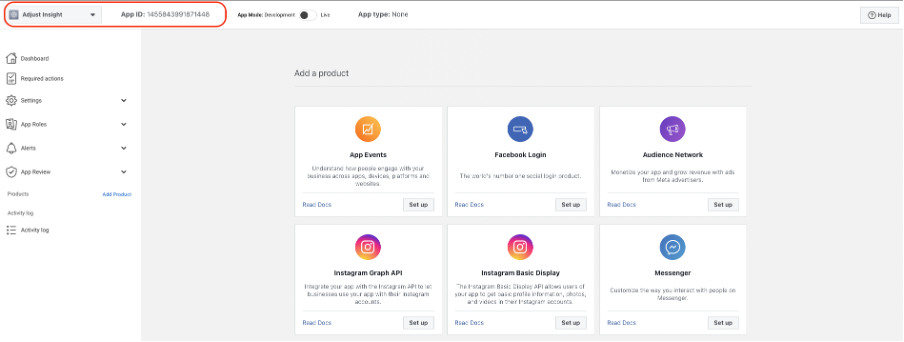Cài đặt ứng dụng trong tài khoản Facebook Developer
Trước khi cài đặt Facebook trên Adjust, bạn cần tạo một ứng dụng trong tài khoản Facebook Developer. Sau khi bạn tạo xong ứng dụng, bạn sẽ nhận được App ID. Bạn cần App ID này để kết nối ứng dụng Facebook với Adjust.
Trước khi bắt đầu
Trước khi bắt đầu, vui lòng tham khảo các thông tin sau.
Yêu cầu
| Nền tảng | Thông tin chi tiết |
|---|---|
| Android |
|
| iOS |
|
Đăng ký tài khoản Facebook Developer
Nếu bạn đã đăng ký tài khoản Facebook Developer, vui lòng bỏ qua bước này.
- Truy cập Facebook for Developers.
- Đăng nhập tài khoản Facebook.
- Chọn Get Started để đăng ký tài khoản Facebook developer.
Tạo ứng dụng trên Facebook
Dưới đây là hướng dẫn cài đặt một ứng dụng trên Facebook. Nếu bạn đã có một ứng dụng, vui lòng bỏ qua bước này.
Đăng nhập tài khoản Facebook developer.
Chọn My Apps.
Chọn Create App .
Tại mục What do you want your app to do , xác định mục đích sử dụng ứng dụng.
Chọn loại ứng dụng.
Nhập tên ứng dụng, thông tin liên hệ, rồi chọn Create App.
- Sau khi bạn tạo xong ứng dụng, ứng dụng sẽ được gán một App ID. Bạn cần App ID này để cài đặt Facebook trên Adjust.
Truy cập Settings > Basic , sau đó chọn Add Platform.
Chọn nền tảng và nhập thông tin bổ sung liên quan đến nền tảng:
| Android |
|
|---|---|
| iOS |
|
- Truy cập Publish > Go live , sau đó chọn Go live để phát hành ứng dụng.
- Tại thanh điều hướng bên trái, lướt đến mục Submit for review , thực hiện các bước app review và business verification theo yêu cầu của Facebook.
Giá trị quan trọng
Để cài đặt Facebook trên Adjust, bạn cần các thông tin sau từ Facebook:
- (Bắt buộc) Facebook App ID - Truy cập tài khoản Facebook Developer, chọn ứng dụng của bạn. Ghi chú lại App ID.
- (Khuyên dùng - Chỉ áp dụng với Android) Decryption key - Truy cập tài khoản Facebook Developer, chọn Settings > Basic. Tại mục Android , ghi chú lại Decryption key. Bạn chỉ cần thông tin này nếu bạn muốn nhận dữ liệu thiết bị qua raw data export. Thông tin này lấy dữ liệu chiến dịch liên quan đến người dùng Android. Nếu bạn sử dụng iOS, thì không cần thông tin này.
Các tài khoản quảng cáo liên quan với ứng dụng Facebook
Dưới đây là hướng dẫn liên kết tài khoản quảng cáo mà bạn đang dùng để chạy chiến dịch, với ứng dụng Facebook. Bạn có thể liên kết nhiều tài khoản quảng cáo với ứng dụng.
- Truy cập ứng dụng Facebook, chọn Settings > Advanced.
- Tại mục Advertising Accounts , nhập Authorized Ad Account ID mà bạn dùng để chạy chiến dịch quảng cáo.
Cài đặt chiến dịch quảng cáo cho ứng dụng Facebook
Dưới đây là hướng dẫn khai thác Facebook, Instagram và Facebook Audience Network để quảng bá ứng dụng.
- Tại mục Facebook Ads Manager, chọn tài khoản quảng cáo mà bạn muốn liên kết với ứng dụng.
- Chọn Create để tạo chiến dịch mới.
- Chọn App promotion làm mục tiêu chiến dịch.
- Chọn loại chiến dịch phù hợp.
- Truy cập trang 1 Ad set , nhập tên ứng dụng hoặc store URL của ứng dụng vào mục App.
- Thiết lập các thông tin còn lại trong mục này. Để xem hướng dẫn chi tiết, vui lòng tham khảo tài liệu của Facebook.
Cài đặt sự kiện ứng dụng
Dưới đây là hướng dẫn gửi sự kiện từ Adjust đến Facebook.
- Truy cập Facebook Ads Manager, tại mục Events Manager, chọn Partner Integrations.
- Tìm tên Adjust , sau đó chọn Adjust.
- Chọn Connect account .
- Chọn ứng dụng Facebook mà bạn vừa tạo.
Các bước cài đặt Facebook Ads Manager đến đây là hoàn tất. Bước tiếp theo, bạn cần truy cập Adjust và liên kết sự kiện Adjust với sự kiện Facebook.
Sau khi sự kiện được kích hoạt, thông tin sự kiện sẽ xuất hiện tại mục Data Sources trên Facebook Events Manager.
Tắt cài đặt event logging trên Facebook
Thay vì xác định sự kiện trên Facebook SDK, bạn có thể xác định sự kiện tương đương trên Adjust và liên kết sự kiện với Facebook. Khi xác định sự kiện trên Adjust, bạn có thể liên kết sự kiện với các mạng quảng cáo khác ngoài Facebook.
Vui lòng thực hiện các bước sau để tắt tính năng ghi nhật ký sự kiện trên Facebook SDK:
- Đăng nhập tài khoản Facebook developer.
- Chọn ứng dụng.
- Truy cập Settings > Basic.
- Tắt Log In-App Events Automatically của từng nền tảng.
Sau đó, bạn cần thực hiện thêm các bước sau:
- Tắt cài đặt automatic event logging bên phía Facebook SDK - iOS | Android | Unity
- Xóa sự kiện đã được lưu thủ công trên Facebook SDK - iOS | Android | Unity
(Chỉ áp dụng với ứng dụng iOS) Connection URL
Bạn cần sao chép Connection URL tại Conversion Hub của Adjust, sau đó dán URL vào Facbook Events Manager. Như vậy, Facebook mới có đường link dẫn đến biểu đồ liên kết giá trị chuyển đổi (conversion value mapping) của bạn.
- Tại mục Facebook Ads Manager, truy cập Events Manager, sau đó chọn Data sources.
- Chọn ứng dụng Facebook mà bạn vừa tạo.
- Chọn Settings.
- Tại mục Configure App Events for SKAdNetwork , chọn Start Setting Up Events ; nếu bạn đã từng cài đặt sự kiện, thì chọn Edit Events.
- Chọn Import from Partner App và sau đó chọn Next .
- Dán Connection URL mà bạn sao chép trên Conversion Hub, và chọn Connect.
- Kiểm tra lại cài đặt, và chọn Confirm.
Tuyệt vời! Bạn đã hoàn tất phần cài đặt ứng dụng trên Facebook. Vui lòng chuyển qua hướng dẫn cài đặt Facebook trên Adjust.